Как найти настройки в вк
Главная » Вк » Как найти настройки в вк
Где в новой версии ВКонтакте настройки, мои ответы, музыка, дни рождения, выход, статистика…?
В новой версии ВК пункт «Настройки» находится в выпадающем меню вверху сайта. Нужно нажать справа вверху, где написано твое имя рядом с аватаркой. Там еще есть треугольничек, указывающий вниз. Когда нажмешь туда, появится небольшое меню — в нем и будет пункт настроек. Чтобы открыть настройки, надо нажать второй раз на слово «Настройки».
Где выход ВКонтакте?
Выход — там же, в выпадающем меню. В новой версии ВК там находится кнопка выхода с сайта:
Где в новой версии ВКонтакте «Мои ответы»?
В новой версии ВК пункт «Мои ответы» находятся в новом разделе уведомлений под знаком колокольчика (вверху сайта на синей полосе слева). Там появляются все новые лайки, ответы, упоминания, заявки в друзья, дни рождения и все остальные события. Когда появляется что-то новое, на знаке колокольчика будет красный кружочек.
Где в новой версии ВКонтакте музыка (плеер)?
Рядом с колокольчиком вверху сайта есть значок «ноты» — это и есть музыка. Нажми на него, и откроется плеер — именно там он и находится. А после того, как включишь музыку, на месте значка «ноты» появятся кнопки управления: назад, пауза, вперед, перемотка.
Где в новой версии ВКонтакте дни рождения друзей?
Уведомления (оповещения, напоминания) о днях рождения друзей в новой версии ВКонтакте появляются в разделе уведомлений — там же, где отметки «Мне нравится», заявки в друзья и прочее. Как найти раздел уведомлений, мы рассказали здесь же чуть выше. Это кнопка со знаком колокольчика:
Можно посмотреть все дни рождения друзей. Сначала открой раздел «Друзья» (через меню в левой колонке), а затем в правой колонке, вверху, найди значок календаря рядом со словами «Мои друзья». Откроется календарь, и там будут все дни рождения. Месяцы можно перелистывать кнопками «влево» и «вправо». Еще быстрее открыть твой календарь можно по этой ссылке: календарь.
Подробнее смотри в этой инструкции:
- Как увидеть дни рождения друзей ВКонтакте
Где в новой версии ВКонтакте поиск людей?
Поиск людей в новой версии ВКонтакте находится вверху экрана на синей полосе. Просто нажми ВКонтакте на поле с надписью «Поиск» и начни вводить имя человека, которого хочешь найти:
Сайт будет подсказывать тебе людей (сначала будут показаны друзья). Затем нажми «Показать все результаты» или клавишу «Enter», чтобы посмотреть результаты поиска подробнее. После этого в правой колонке можно переключить режим поиска на «Люди» для уточнения города, возраста, даты рождения.
Еще проще искать людей ВКонтакте вот так:
- Как найти человека ВКонтакте
Также смотри вот эти хорошие инструкции по теме поиска:
Где в новой версии ВКонтакте статистика страницы?
Кнопка статистики в новой версии ВКонтакте находится на твоей странице под фотографией (аватаркой), но только если у тебя более 100 подписчиков. Если подписчиков меньше 100, то кнопки там нет. В статистике можно посмотреть посещаемость твоей страницы, пол и возраст гостей, из каких они городов и тому подобное. Чтобы открыть статистику, нажми на кнопку с рисунком в виде графиков под своей основной фотографией:
Если подписчиков меньше 100, то кнопки там нет. В статистике можно посмотреть посещаемость твоей страницы, пол и возраст гостей, из каких они городов и тому подобное. Чтобы открыть статистику, нажми на кнопку с рисунком в виде графиков под своей основной фотографией:
А если у тебя нет 100 подписчиков, то статистику тоже можно посмотреть, но более ограниченную. Посмотреть ее можно по этой ссылке: ограниченная статистика.
Как звонить в новом ВК (видеозвонки)?
К сожалению, никак. Видеозвонки не были популярны у народа, поэтому в новой версии ВКонтакте этот сервис было решено убрать. По крайней мере, в обозримом будущем его не будет.
Как быстрее всего входить на новую версию ВКонтакте?
Быстрее и надежнее всего войти ВКонтакте и на любой другой сайт через стартовую страницу Вход. Это визуальные закладки и твой верный помощник с дополнительными возможностями — например, можно смотреть друзей в онлайне и все, что происходит у тебя ВКонтакте, оставаясь невидимкой. А войти на сайт можно мгновенно, одним нажатием. Попробуй:
А войти на сайт можно мгновенно, одним нажатием. Попробуй:
Еще по теме ВКонтакте!
- Как вернуть старую версию ВКонтакте
- Как обратиться в поддержку ВКонтакте
Где находятся настройки ВК? Новое обновление ВКонтакте | 26pk
С обновлением нового интерфейса социальной сети ВКонтакте, многие начали задаваться вопросом – где же находятся настройки ВК?
Для перехода в мои настройки, проделайте следующее:
- Щелкните по иконке профиля в правом верхнем углу;
- Найдите пункт «Настройки»;
- Настройте профиль в своих целях.
Настройка профиля
В правой колонке (сайдбаре) находится блок с дополнительными настройками:
- Общие;
- Безопасность;
- Приватность;
- Оповещения;
- Чёрный список;
- Настройки приложений;
- Мобильные сервисы;
- Платежи и переводы.
На вкладке общие находятся базовые настройки страницы.
Настроить отображение пунктов меню
Это меню находится в левой колонке сайта. Вы можете включить и отключить некоторое отображение ссылок в этом блоке, но только те, которые доступны в настройках.
Включить можно следующие элементы:
— группы — фотографии — аудиозаписи — видеозаписи — игры — товары — закладки — документы — реклама — управлениеОстальные элементы остаются непоколебимы и отключению не подлежат. Вы не сможете отключить ссылку на новости или другие стандартные пункты меню.
Общие настройки страницы:
Отметьте галочкой пункты если хотите включить данное правило.
- Скрывать блок подарков. Отметьте галочкой если хотите скрыть от пользователей блок с подарками;
- Показывать только мои записи. Будут отображаться только ваши записи на стене, что позволит максимально сконцентрировать внимание пользователей. В то время как записи гостей будут доступны только по ссылке «ко всем записям»;
- Отключить комментирование записей.
 Если не хотите модерировать комментарии, их можно отключить. При этом, если вас упомянули Вконтакте на другой странице, данную запись смогут комментировать другие;
Если не хотите модерировать комментарии, их можно отключить. При этом, если вас упомянули Вконтакте на другой странице, данную запись смогут комментировать другие; - Автоматически воспроизводить видеозаписи. Если настройка включена, видеозаписи в новостях, на стенах сообществ и пользователей воспроизводятся автоматически и без звука. Чтобы включить звук, нажмите на видеозапись;
- Автоматически воспроизводить GIF-анимации. Включение этой настройки позволяет озвучивать элементы управления синтезатором речи. Данная настройка предназначена для людей с ограниченными возможностями;
- Подсказывать стикеры в полях ввода;
- Специальные возможности;
- Посмотреть заблокированные приложения;
- Поменять язык;
- Сменить пароль;
- Удалить страницу;
- Сменить адрес страницы;
- Сменить или добавить электронную почту.
В прошлый раз на нашем блоге была опубликована запись о том, как удалить все сообщения ВК сразу. В ближайшее время также планируется написать о настройках приватности социальной сети ВКонтакте.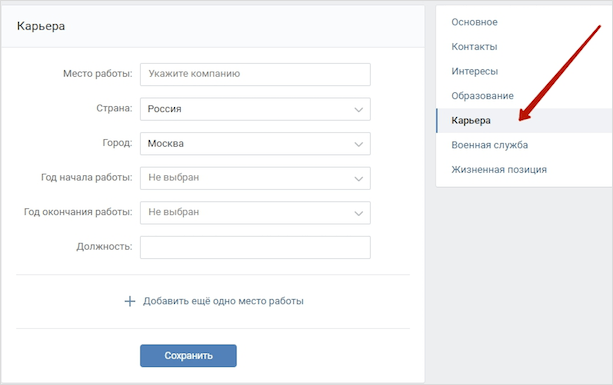 Будут затронуты многие вопросы в том числе и настройки личных сообщений, кто может отправлять, а кто нет.
Будут затронуты многие вопросы в том числе и настройки личных сообщений, кто может отправлять, а кто нет.
Настройка страницы Вконтакте
Перейти в раздел «настройки» можно с любой страницы социальной сети ВКонтакте. В меню слева выбираем «Настройки». Это меню показывается всегда (не видно лишь при просмотре фотографий), независимо от того, на чьей странице Вы находитесь или в каком разделе.
По умолчанию открываются раздел «Общие». Раздел указывается в верхней части страницы в виде закладок.
«Дополнительные сервисы». Здесь отмечены флажками те сервисы или кнопки, которые показываются в меню слева. Если убрать флажок, то кнопка тут же исчезнет, если добавить, то появится. Количество функций зависит от того, на какие Вы группы подписаны или какие приложения запущены. Чем активнее пользователь, тем больше может быть функций (то есть возможных кнопок).
«Настройки стены». Если поставить флажок в пункте «Показывать только мои записи», то на основной странице («Моя страница») будут показываться только Ваши записи, остальные исчезнут (те что уже есть тоже исчезнут). В пункте «Отключить комментирование записей» соответственно можно запретить комментировать любые записи на Вашей странице (но добавлять записи можно).
В пункте «Отключить комментирование записей» соответственно можно запретить комментировать любые записи на Вашей странице (но добавлять записи можно).
«Изменить пароль». Для изменения пароля необходимо ввести в первом поле тот пароль, по которому входите на свою страницу «ВКонтакте». В следующих двух полях вводится новый пароль (одинаковый пароль в обоих полях). Пароль не должен совпадать ни с одним из прошлых паролей. После заполнения всех полей, нажимаем кнопку «Изменить пароль».
«Адрес электронной почты». В этом разделе, как уже понятно из названия, можно добавить адрес своей электронной почты для различных рассылок, сообщений, оповещений, извещений и тому подобного. Чтобы социальная сеть ВКонтакте всюду и везде напоминала о себе. Вводим адрес электронной почты и нажимаем кнопку «Сохранить адрес».
После этого, необходимо зайти в указанный почтовый ящик и подтвердить привязку. В письме от «ВКонтакте» будет ссылка, по которой необходимо перейти.
Следующий раздел для того, чтобы можно было изменить номер телефона, к которому привязана страница. Нажимаем «изменить номер телефона», появляется окно для ввода номера. Вводим номер мобильного (10 цифр, без кода +7 или другого кода страны) и нажимаем «Получить код».
Нажимаем «изменить номер телефона», появляется окно для ввода номера. Вводим номер мобильного (10 цифр, без кода +7 или другого кода страны) и нажимаем «Получить код».
Появляется дополнительное поле для ввода кода. Код приходит на телефон в течении нескольких секунд, с номера +79087590365. Код это пятизначное число (во всяком случае на данное время — 4.09.2014 г.). Вводим код в строку с надписью «Код подтверждения» и нажимаем «Отправить код». Если код не пришел, высылаем запрос на еще одну отправку кода на Ваш телефон — нажимаем строчку «Выслать код повторно».
Это очень необдуманный пункт с моей точки зрения. Если Вы не выйдете из своего профиля в интернет-кафе, например, то любой сможет привязать Ваш профиль к своему телефону.
«Безопасность Вашей страницы». Если в пункте «Последняя активность» навести на «только что (Россия, Браузер Chrome)» (у Вас может быть другая запись), то можно увидеть IP-адрес последнего посещения Вашей страницы ВКонтакте.
Ваш текущий IP-адрес — 95. 37.193.138
37.193.138
Нажав «еще» в той же строке, в скобках, можно посмотреть всю последнюю активность — все посещения Вашей страницы.
Если нажать «Завершить все сеансы», то страница закроется, если она открыта на другом компьютере (у Вас страница не закроется).
«Завершить все сеансы» — только что описанный пункт, закрывает страницу, если она открыта на других компьютерах.
«Подтверждение входа» — срабатывает, если Вы выходите на свою страницу с нового браузера или чужого компьютера. Для входа необходимо будет получить код в виде смс на сотовый телефон, к которому привязана страница. Безопасно, но очень неудобно (кроме заядлых консерваторов и противников всего нового). Дополнительный минус к этой функции — если забудете пароль, то его неудастся восстановить через телефон. Дополнительную информацию можно прочитать, если навести на знак вопроса (?).
«Адрес Вашей страницы». В первой строке номер Вашего профиля, он может понадобиться при восстановлении страницы без номера телефона (если телефон утерян или сим-карта заблокирована, либо другие происшествия).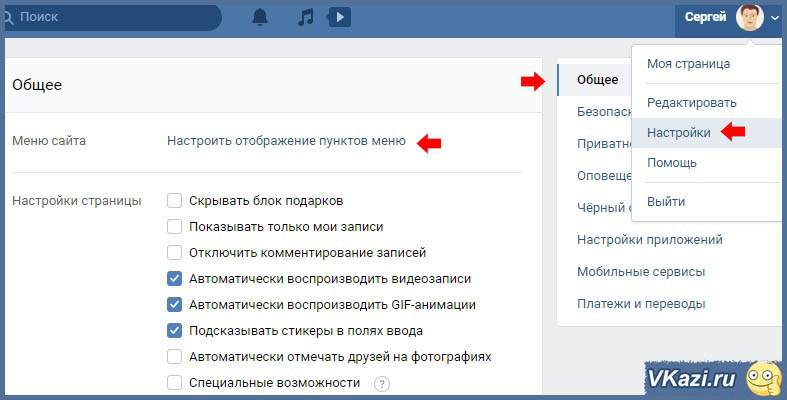 Во второй строке — электронный адрес Вашей страницы, который можно изменять. Для изменения адреса, выделяем текст в этом поле, причем «http://vk.com» не выделится, выделится только «id123456789», у каждого пользователя число индивидуально. Вместо выделенного текста, набираем свой адрес, можно использовать латинские буквы, цифры и знак нижнего подчеркивания «_». Если этот адрес окажется не занятым, то появится кнопка «Занять адрес …» (где вместо точек будет Ваш адрес). Простые слова уже давно заняты, пользователей ну очень много.
Во второй строке — электронный адрес Вашей страницы, который можно изменять. Для изменения адреса, выделяем текст в этом поле, причем «http://vk.com» не выделится, выделится только «id123456789», у каждого пользователя число индивидуально. Вместо выделенного текста, набираем свой адрес, можно использовать латинские буквы, цифры и знак нижнего подчеркивания «_». Если этот адрес окажется не занятым, то появится кнопка «Занять адрес …» (где вместо точек будет Ваш адрес). Простые слова уже давно заняты, пользователей ну очень много.
Для изменения адреса потребуется подтверждение кода (код приходит через смс, бесплатно). В окне подтверждения нажимаем «Получить код». Можно получить смс на другой номер телефона, для этого нажимаем «Изменить номер» (перейдете к настройкам для изменения номера телефона).
В появившуюся строку вводим полученный код — 5 цифр, смс пришло от отправителя «VKcom» и номера +79023869110.
Теперь, если перейти в раздел «Моя страница», то в строке электронного адреса будет тот адрес, который Вы создали.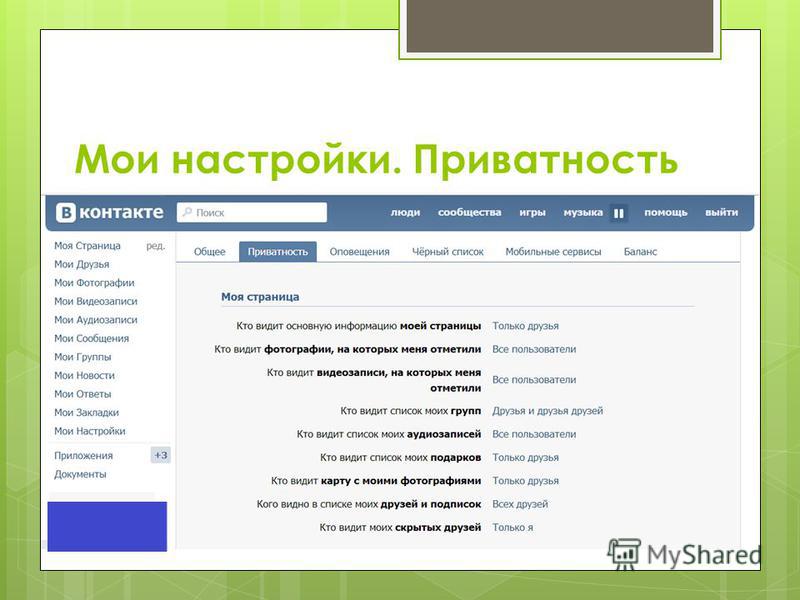
«Региональные настройки» используются для выбора языка для интерфейса. По умолчанию стоит язык для Вашего региона, в моем случае — русский. Кликаем по названию языка и выбираем нужный, после чего нажимаем кнопку «Изменить».
В «Настройках внешнего вида» можно увеличить шрифты. На изображении ниже, приведено наглядное сравнение обычных и увеличенных шрифтов. Шрифты увеличиваются сразу же, как поставили флажок.
И как небольшое дополнение, Вы можете здесь же удалить свою страницу — строчка «удалить свою страницу» в самом низу настроек.
Развлечение с настройками безопасности телефона для Android
24 марта 2014 г.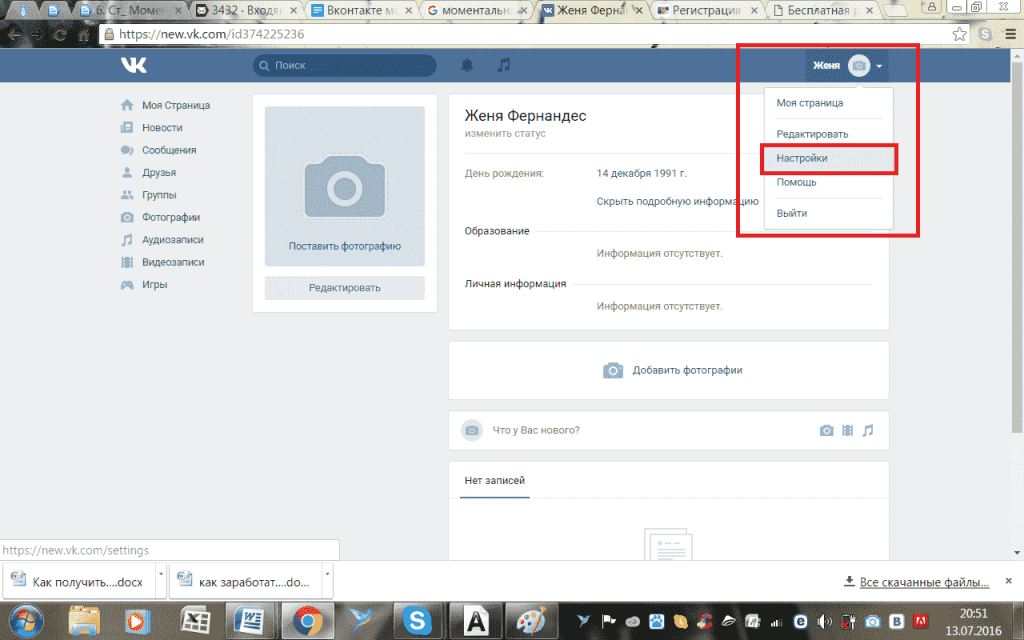
Я могу быть предвзятым, но лучшее, что вы можете сделать для своего телефона, это загрузить на него Lookout. Кто не любит блокировать мобильные угрозы, такие как Dendroid, и иметь возможность заставить ваш потерянный телефон издавать громкий сигнал тревоги под диванными подушками? Но после того, как вы это сделаете, на вашем Android все еще есть масса «забавных» настроек безопасности, которые нужно изучить. И под «забавным» я подразумеваю «потенциально запутанный, но определенно важный для понимания». Итак, давайте разберемся с некоторыми наиболее важными настройками, которые вы увидите в версиях Android 4.0 и выше.
Доступ к настройкам Доступ к настройкам телефона возможен двумя способами. Вы можете провести вниз по панели уведомлений в верхней части экрана телефона, затем нажать на значок учетной записи в правом верхнем углу, затем нажать «Настройки». Или вы можете нажать на значок «Все приложения» на панели задач внизу посередине главного экрана. Это покажет вам список приложений, и вы можете пролистать, чтобы найти и нажать «Настройки».
Это покажет вам список приложений, и вы можете пролистать, чтобы найти и нажать «Настройки».
Сначала привыкните к своему телефону и настройте эти параметры
Как только вы разобрались, как получить доступ к своим настройкам, пора приступить к обеспечению безопасности. Вот настройки, которые могут оказать наибольшее влияние на вашу мобильную безопасность и безопасность ваших личных данных. Установите пароль и автоматическую блокировку экрана В разделе «Настройки»> «Безопасность» вы увидите параметры «блокировка экрана» и «автоматическая блокировка». Установите PIN-код или пароль, чтобы разблокировать телефон. Затем убедитесь, что ваш экран автоматически блокируется после периода простоя, например, 30 секунд или одной минуты. Да, необходимость разблокировать телефон каждый раз, когда вы хотите увидеть последние селфи в своей ленте Instagram, может сильно раздражать, но заблокированный экран — это ваша первая линия защиты от любых шпионов (или даже воров!) личную информацию и сохраненные учетные записи на вашем телефоне. Блокировать нежелательные загрузки приложений с помощью параметра «Неизвестные источники». Также в разделе «Настройки»> «Безопасность» вы увидите «Неизвестные источники: разрешить установку приложений из неизвестных источников». Рекомендуем снять этот флажок. «Неизвестные источники» — это в основном все, кроме Google Play Store. Загрузка и установка файлов приложений с форумов, вложений электронной почты или из альтернативных сторонних магазинов приложений гораздо более рискованна и подвергает вас риску столкнуться с вредоносными программами. Кроме того, существуют веб-сайты, которые пытаются обмануть вас с помощью атак «загрузки с диска», автоматически загружая вредоносное приложение, когда вы посещаете сайт на своем телефоне (например, вредоносное ПО NotCompatible). Убедитесь, что вы знаете своих администраторов устройств. В разделе «Настройки»> «Безопасность»> «Администратор устройства» вы увидите список приложений, которые получают специальные возможности системного уровня, которые нельзя удалить с вашего телефона без предварительного удаления доступа администратора устройства.
Блокировать нежелательные загрузки приложений с помощью параметра «Неизвестные источники». Также в разделе «Настройки»> «Безопасность» вы увидите «Неизвестные источники: разрешить установку приложений из неизвестных источников». Рекомендуем снять этот флажок. «Неизвестные источники» — это в основном все, кроме Google Play Store. Загрузка и установка файлов приложений с форумов, вложений электронной почты или из альтернативных сторонних магазинов приложений гораздо более рискованна и подвергает вас риску столкнуться с вредоносными программами. Кроме того, существуют веб-сайты, которые пытаются обмануть вас с помощью атак «загрузки с диска», автоматически загружая вредоносное приложение, когда вы посещаете сайт на своем телефоне (например, вредоносное ПО NotCompatible). Убедитесь, что вы знаете своих администраторов устройств. В разделе «Настройки»> «Безопасность»> «Администратор устройства» вы увидите список приложений, которые получают специальные возможности системного уровня, которые нельзя удалить с вашего телефона без предварительного удаления доступа администратора устройства. Lookout использует доступ администратора устройства для функций поиска телефона, таких как удаленная блокировка и стирание данных с телефона. Это гарантирует, что, если кто-то украдет ваш телефон, вы сможете заблокировать нежелательный доступ к своим конфиденциальным данным, и у вас будет больше шансов вернуть свой телефон. Если по какой-то сумасшедшей причине вам нужно удалить Lookout со своего устройства, вам нужно сначала снять флажок «Доступ администратора устройства». Убедитесь, что NFC (связь ближнего радиуса действия) отключена Итак, прошло некоторое время с тех пор, как исследователь безопасности Чарли Миллер сделал доказательство того, что NFC можно взломать, и мы не видели, чтобы эти атаки взрывались в дикой природе, но со всем, что может быть связано с вашим цифровым кошельком, лучше перестраховаться, чем сожалеть. Чтобы убедиться, что настройка NFC отключена, перейдите в «Настройки», а затем «Дополнительно» в разделе «Беспроводная связь и сети».
Lookout использует доступ администратора устройства для функций поиска телефона, таких как удаленная блокировка и стирание данных с телефона. Это гарантирует, что, если кто-то украдет ваш телефон, вы сможете заблокировать нежелательный доступ к своим конфиденциальным данным, и у вас будет больше шансов вернуть свой телефон. Если по какой-то сумасшедшей причине вам нужно удалить Lookout со своего устройства, вам нужно сначала снять флажок «Доступ администратора устройства». Убедитесь, что NFC (связь ближнего радиуса действия) отключена Итак, прошло некоторое время с тех пор, как исследователь безопасности Чарли Миллер сделал доказательство того, что NFC можно взломать, и мы не видели, чтобы эти атаки взрывались в дикой природе, но со всем, что может быть связано с вашим цифровым кошельком, лучше перестраховаться, чем сожалеть. Чтобы убедиться, что настройка NFC отключена, перейдите в «Настройки», а затем «Дополнительно» в разделе «Беспроводная связь и сети». Вы всегда можете временно включить его, если вам когда-нибудь понадобится использовать Google Wallet или Android Beam.
Вы всегда можете временно включить его, если вам когда-нибудь понадобится использовать Google Wallet или Android Beam.
Дополнительный уровень: дополнительные рекомендуемые настройки
Существует множество дополнительных настроек, с которыми можно поиграться. Вот несколько больших категорий для изучения: Общие настройки устройства Ваш шлюз ко всем настройкам ваших приложений. Выберите такие категории, как «Дисплей», «Звук» и «Сети», чтобы получить максимальную отдачу от вашего устройства. Местоположение Выберите, смогут ли приложения получать доступ к вашему местоположению, включите GPS и определите, могут ли Wi-Fi и мобильные сети определить ваше местоположение. Wi-Fi Установите предпочитаемые сети для подключения, вместо того, чтобы прожигать свой выделенный трафик. Аккумулятор Установите такие параметры, как яркость экрана, GPS, Bluetooth и Wi-Fi, чтобы перейти в режим энергосбережения при низком уровне заряда аккумулятора. Надеюсь, это руководство поможет вам! Если у вас совершенно новый телефон, ознакомьтесь с дополнительными советами в нашем руководстве по настройке телефона Android.
Надеюсь, это руководство поможет вам! Если у вас совершенно новый телефон, ознакомьтесь с дополнительными советами в нашем руководстве по настройке телефона Android.
Endpoint Security
Lookout
Подпишитесь на бесплатную демонстрацию и узнайте, как Lookout может защитить вашу организацию
Запросить демонстрацию
Мои настройки вызовов — Sonetel
Мои настройки
В настройках вызовов вы можете указать, как должны переадресовываться звонки к вам, какой номер показывать при совершении звонков, обновлять сообщение голосовой почты и многое другое.
В веб-приложении вы можете изменить настройки вызова, щелкнув значок настроек внизу слева, а затем Мои настройки .
В приложении для Android и iPhone вы найдете настройки вызова в разделе «Мои настройки» (крайняя правая опция в нижнем меню). Это приведет вас к этому представлению.
Входящие вызовы
Настройки входящих вызовов позволяют вам решить, где входящие вызовы должны звонить и переадресовываться.
Входящие вызовы могут поступать к вам через телефонный номер Sonetel, подключенный к вам, или совершаться другими членами команды или пользователями Sonetel.
- Соединять вызовы как веб-вызовы
Если вы активируете эту опцию, вызовы на номера телефонов, подключенные к вам, сначала будут звонить в приложениях, прежде чем вызов будет переадресован в соответствии с настройками переадресации вызовов, приведенными ниже. Вызовы от участников группы и других пользователей Sonetel всегда сначала звонят как веб-вызовы. - Переадресация вызовов на номер
. Вызовы могут быть переадресованы на номер вашего мобильного телефона или в другое место по вашему выбору. Если вашим пунктом назначения является номер телефона, вы можете указать, как долго он должен звонить.
Если вашим пунктом назначения является номер телефона, вы можете указать, как долго он должен звонить. - Если нет ответа
Если предыдущим шагом была переадресация вызовов на номер телефона, а на вызов не ответили вовремя, вы можете определить, куда вместо этого следует переадресовывать вызовы. По умолчанию это идет на вашу голосовую почту.
Идентификатор вызывающего абонента
Здесь вы можете решить, какой номер телефона вы хотите показывать людям, которым вы звоните, и какой номер вы хотите видеть, когда вам звонят через телефонный номер Sonetel.
- Идентификатор входящего звонящего
Выберите номер, который вы хотите видеть при получении входящего вызова через номер телефона Sonetel.- Посмотреть номер звонящего
- См. номер под названием
- Посмотреть другой номер Sonetel, который у вас есть
- Идентификатор исходящего вызывающего абонента
Выберите, какой номер показывать людям, которым вы звоните.
- Автомат. Показывает «лучший» номер, который у вас есть. Например, если вы звоните в США и у вас есть номер в США, это будет отображаться по умолчанию.
- Выберите номер для отображения среди ваших номеров Sonetel.
- Нет. Не показывайте номер человеку, которому вы звоните.
Любой номер телефона в вашей учетной записи Sonetel может использоваться в качестве идентификатора вызывающего абонента при исходящих вызовах, если для него включен пакет Business или он свободен с Premium.
Телефонные номера в пробном периоде, новые номера, приобретенные без пакета «Бизнес», и телефонные номера, которые являются бесплатными с веб-сайтом, не могут использоваться в качестве определителя номера при исходящих звонках.
Из-за ограничений, наложенных поставщиком услуг, у которого мы приобрели телефонные номера до 18 декабря 2018 года, больше невозможно отображать приобретенные у него номера в качестве идентификатора вызывающего абонента.
Пожалуйста, свяжитесь с [email protected], и мы сможем проверить, можно ли перенести ваш номер телефона на нашего нового провайдера.
Метод вызова
Этот параметр доступен только в приложении для Android и iPhone. Он определяет ваши предпочтения при совершении звонков из мобильных приложений.
- Интернет
Приложение соединит звонок с Sonetel через Интернет/WIFI. Это дешевле, но плохой интернет на вашей стороне может вызвать проблемы с качеством звука. Не используйте это для важных деловых звонков. - Мобильный телефон
Приложение установит мобильный вызов между вами и Sonetel. Это может добавить дополнительные расходы, но обеспечивает более надежное качество связи.
Оба варианта будут доступны во время совершения звонка, так что вы все равно можете делать выбор для каждого звонка. Выбор, который вы делаете здесь, влияет только на то, какой должна быть опция по умолчанию.
Голосовая почта
У каждого пользователя есть встроенный личный ящик голосовой почты, на который можно переадресовывать входящие звонки, если пользователь недоступен. Голосовые сообщения от вызывающих абонентов доставляются пользователю в виде аудиофайлов.
Голосовые сообщения от вызывающих абонентов доставляются пользователю в виде аудиофайлов.
Настройки голосовой почты позволяют прослушать приветственное сообщение, которое услышат вызывающие абоненты, и записать новое такое сообщение. Запись осуществляется системой, которая звонит на ваш мобильный и дает инструкции по игре.
Расширенный
Режим вызова
В мобильных приложениях для Android и iPhone можно настроить предпочтительный режим вызова.
Режим вызова используется, когда вы звоните из мобильного приложения с помощью Метод вызова «Мобильный» (см. Интернет.
Эта настройка позволяет вам определить, как должен быть установлен этот мобильный вызов.
- Вызов через
Приложение попросит ваш телефон сделать обычный звонок на местный номер доступа Sonetel в вашей стране, после чего он автоматически подключится к месту назначения, которое вы вызывали. Если у вас есть план, включающий минуты у вашего оператора мобильной связи, это может быть хорошим вариантом, так как местный звонок не будет стоить вам ничего дополнительно.
- Перезвоните
Приложение попросит сервер Sonetel сделать обычный звонок на ваш номер мобильного телефона. Как только вы ответите, звонок на пункт назначения, который вы набрали в приложении, будет выполнен.
Другие дополнительные настройки
Предоставляет доступ к следующим настройкам:
- Используйте этот номер для обратного вызова/перезвона.
Если вы звоните с опцией «Мобильный» для улучшения качества связи, между вами и Sonetel устанавливается обычный мобильный вызов вместо интернет-звонка. Если в вашем профиле Sonetel указано несколько мобильных номеров, вам необходимо указать системе, какой из них следует использовать для обратного вызова и т. д. Если мы наберем неправильный номер или ожидаем звонков с другого номера, мы не сможем подключиться. ваш звонок через. - IP-телефоны
Список SIP-телефонов, которые в настоящее время подключены к системе Sonetel. - Имя пользователя для IP-телефонов
Здесь указано имя пользователя, которое вы должны ввести в свой сторонний SIP-телефон при подключении его к службе Sonetel.

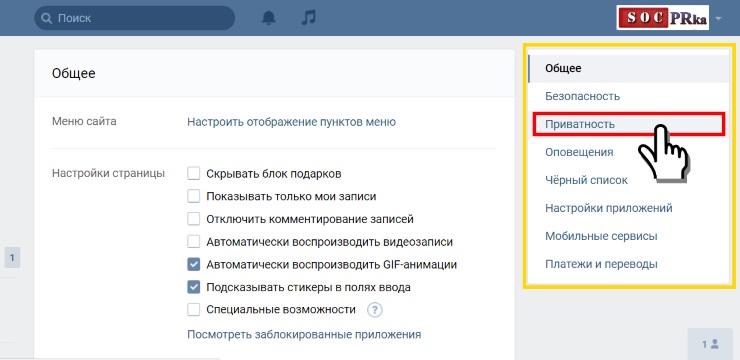 Если не хотите модерировать комментарии, их можно отключить. При этом, если вас упомянули Вконтакте на другой странице, данную запись смогут комментировать другие;
Если не хотите модерировать комментарии, их можно отключить. При этом, если вас упомянули Вконтакте на другой странице, данную запись смогут комментировать другие;